对于使用命令窗的小伙伴,避免不了使用目录的跳转指令,小编在这里给大家分享一下小编常用的一些方法,他们各有各的特点,希望对大家有用。
单步法
1、打开命令窗口:
在开始菜单中打开命令窗口,命令窗口大打开有很多的方式,如果想看详情,请参见经验“win7如何打开命令窗口”;
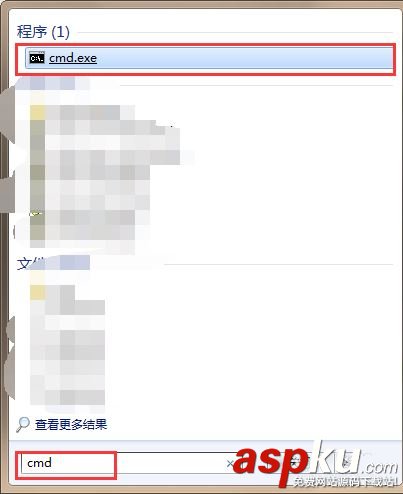

2、磁盘跳转:
有上一步的图我们可知,默认的路径在c盘;今天我们的任务是跳转到目录:"E:/ASR/myhtk";
首先:的进行目录的磁盘跳转:“E”;
方法:在命令框中输入“E:”,然后回车,如图中所示;
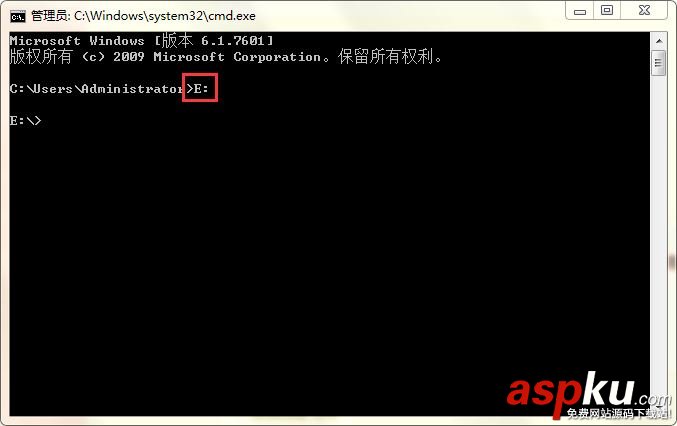
3、跳转到ASR:
在命令窗口中输入“cd ASR”;
如图中所示;
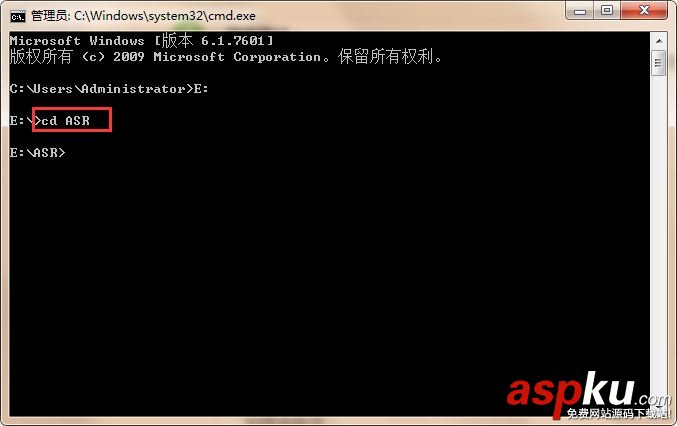
4、跳转到myhtk:
在命令窗口中输入“cd myhtk”;
如图中所示;
就这样我们就到了我们想要到的目录了;
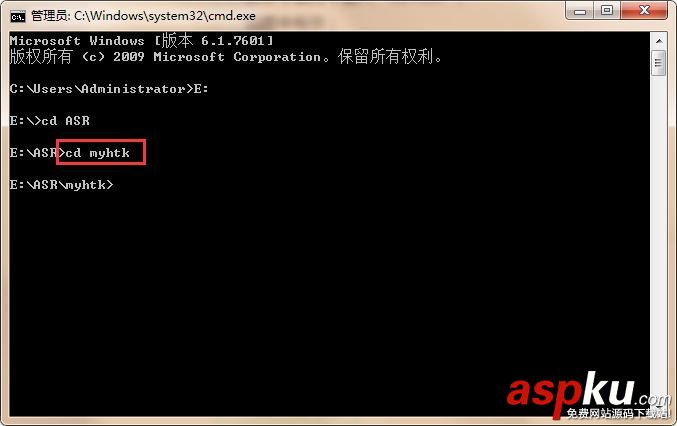
一步法
1、得到完整的目录:
通过在资源管理其中查找, 如图中所示我们得到完整的目录为:“E:/ASR/myhtk”;
详细的获得方法,可参见经验“win7如何得到文件的详细目录”
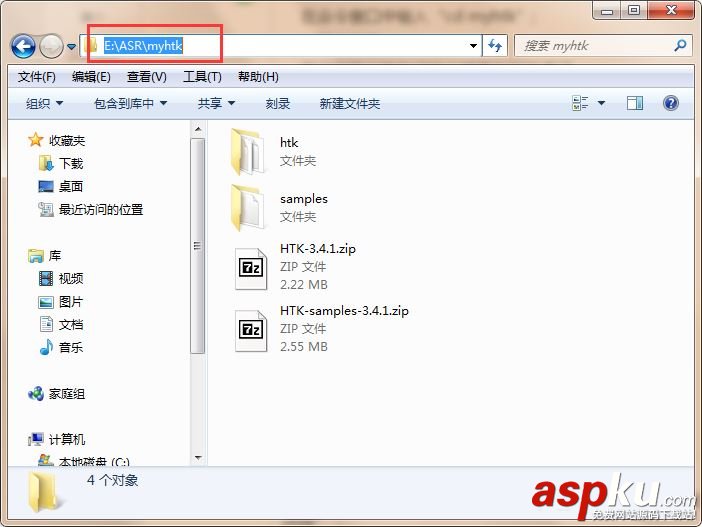
2、打开命令窗口:
就像方法一一样打开命令窗口;
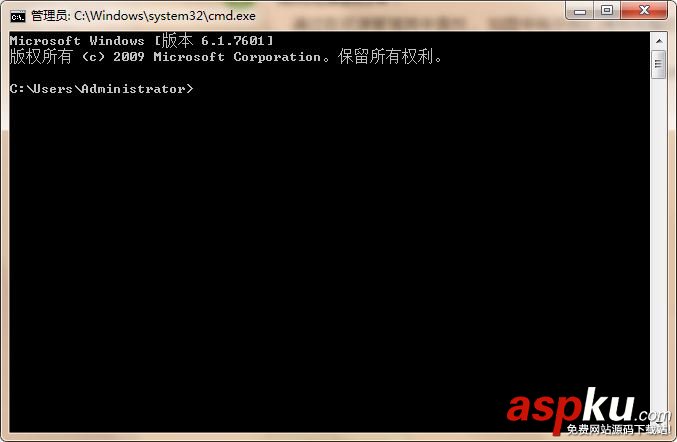
3、目录的跳转:
输入指令“E: ”;
然后输入:“cd ASR/myhtk”;
如图中所示,我们就可以一步跳转到相应的目录了;
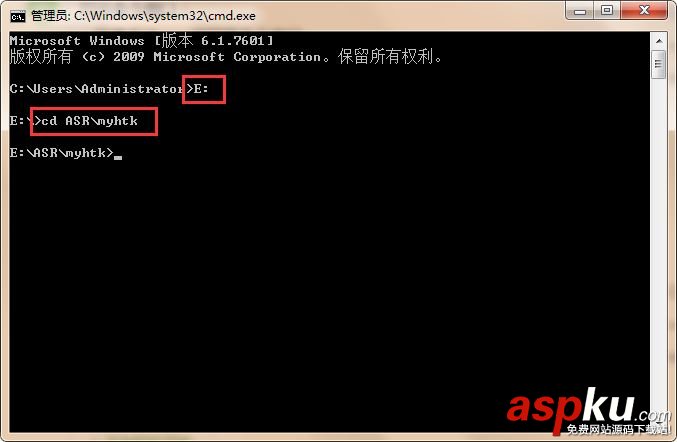
新闻热点
疑难解答